手机怎么设置密保手机
更新时间:2024-09-23 13:40:59来源:汉宝游戏浏览量:
手机密保设置对于手机用户来说是非常重要的,它可以有效地保护用户的个人信息和隐私安全,在使用手机QQ的过程中,设置密保手机可以帮助用户更好地保护自己的账号安全,避免账号被盗或被他人恶意操作。掌握手机QQ密保手机设置的方法是非常必要的。接下来让我们一起来了解一下手机QQ密保手机设置的详细教程。
手机QQ密保手机设置教程
具体方法:
1.打开手机QQ,进入QQ首页,点击页面左上角的QQ头像,进入手机QQ的个人中心页面。
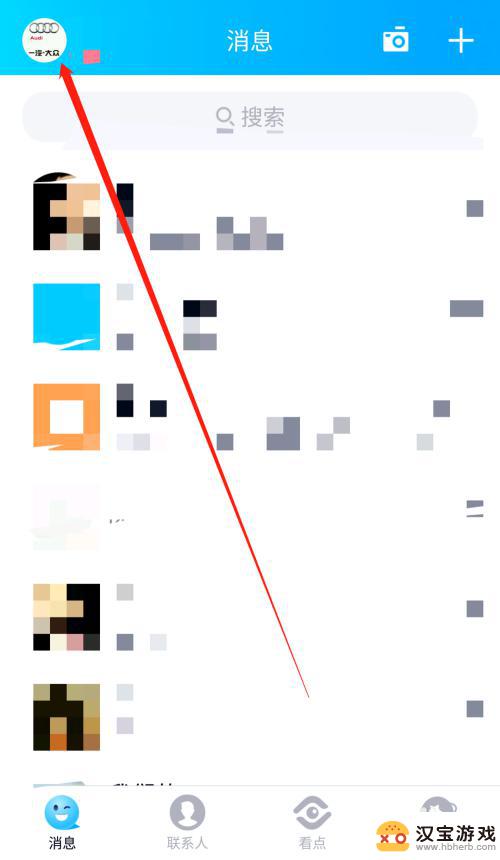
2.进入手机QQ的个人中心页面后,点击页面左下角的设置,进入手机QQ的设置页面。
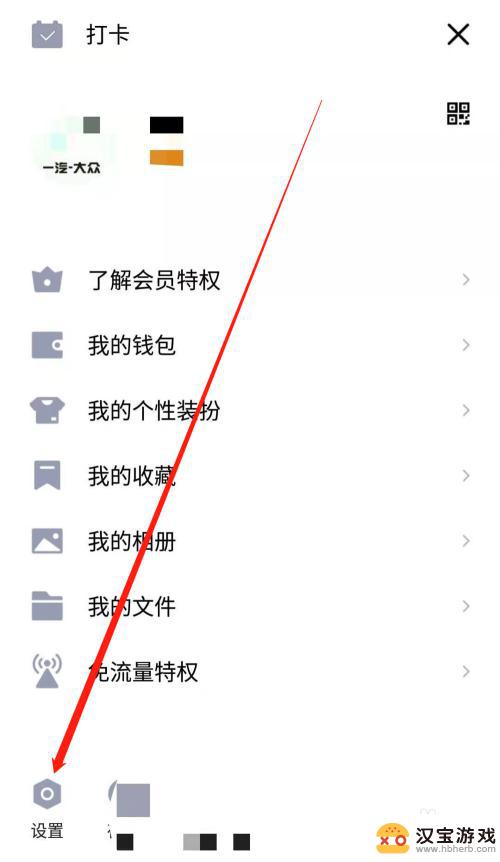
3.进入手机QQ的设置页面后,点击帐号安全一栏,进入手机QQ的帐号安全页面。
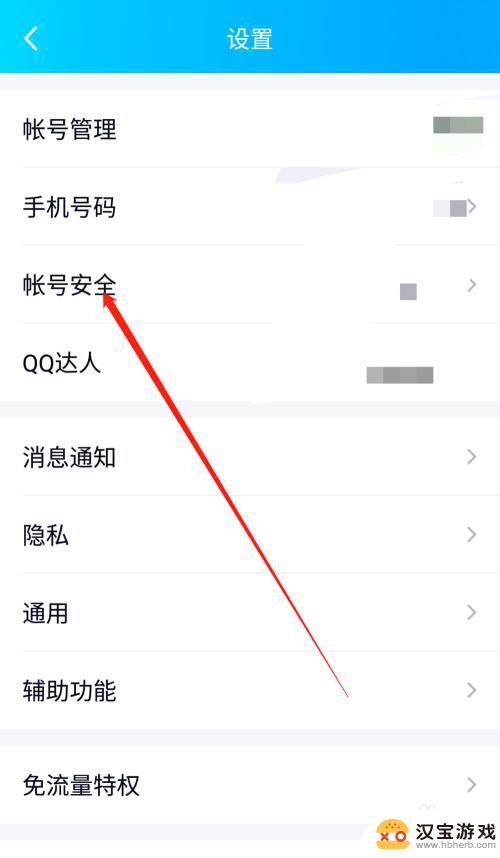
4.在手机QQ的帐号安全页面中,点击QQ安全中心。在QQ安全中心页面中,点击密保手机,进入密保手机页面。
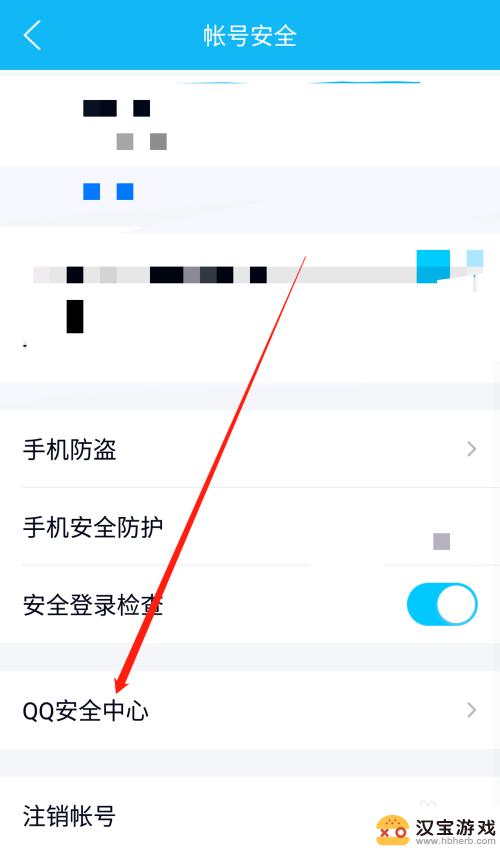
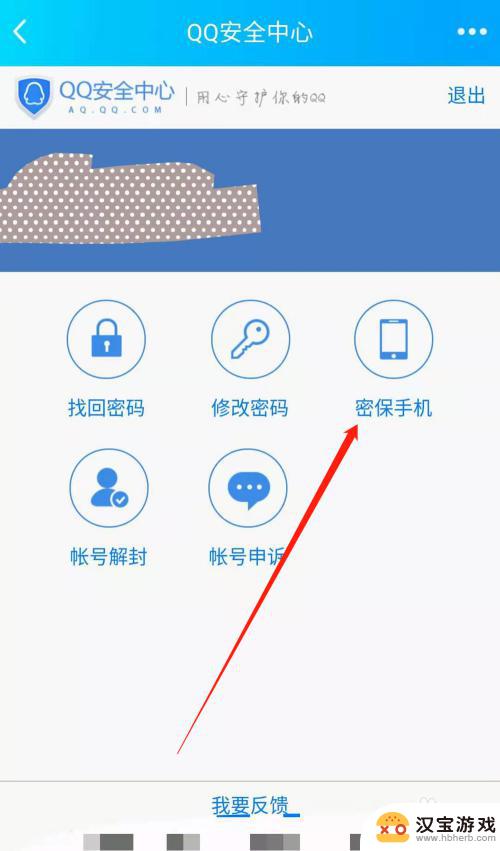
5.进入密保手机页面后,点击立即设置。进入设置密保手机页面,根据页面提示输入要绑定的密保手机号码,点击下一步。
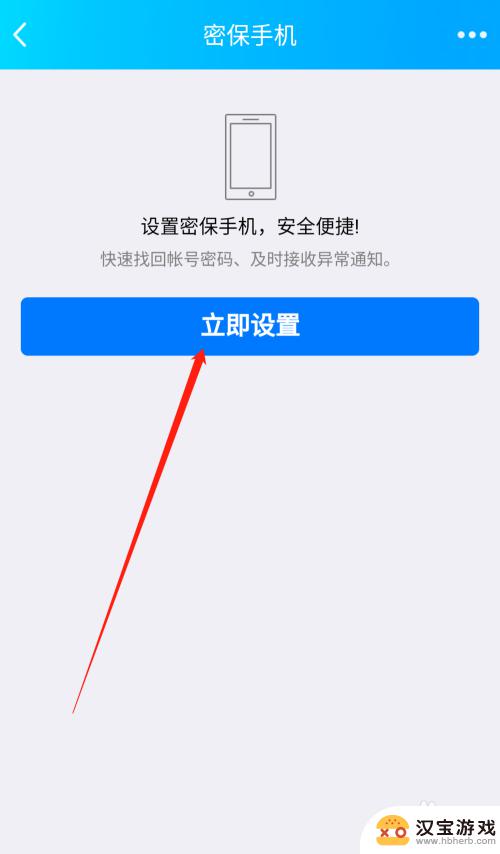
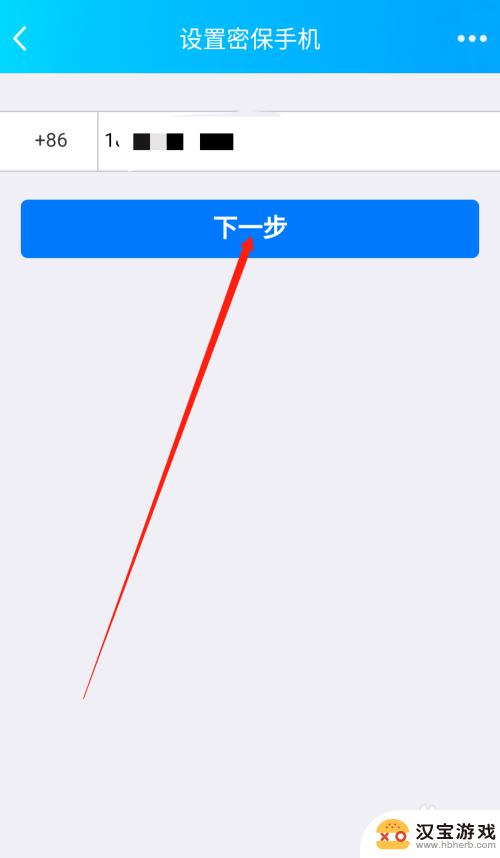
6.进入手机号码验证页面,根据页面提示用输入的密保手机号码发送一条短信。完成验证,验证成功后,在密保手机页面就会显示我们绑定的手机号码了。
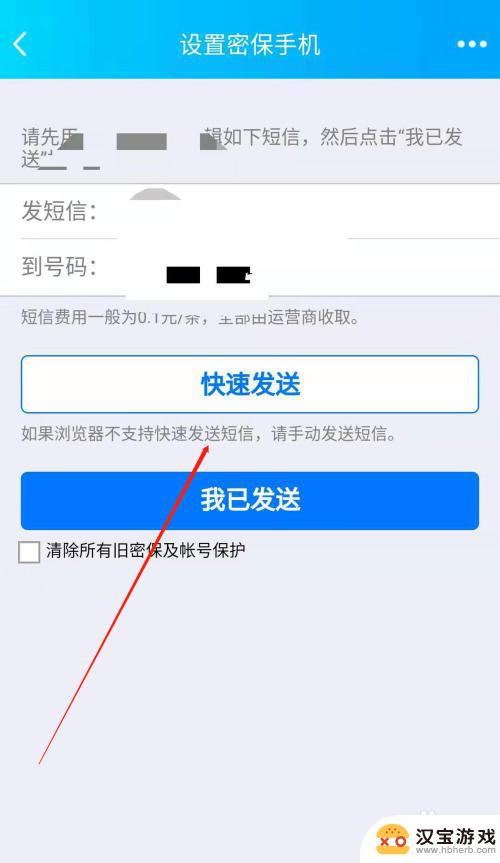
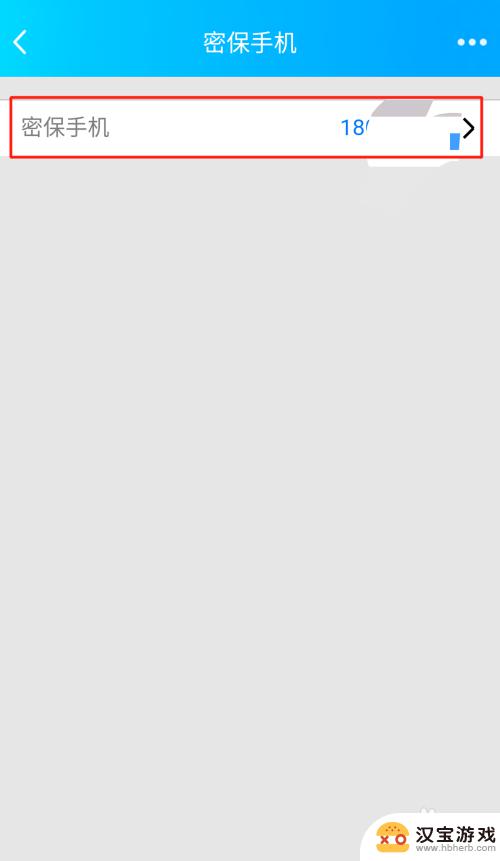
以上就是关于手机怎么设置密保手机的全部内容,有出现相同情况的用户就可以按照小编的方法了来解决了。
- 上一篇: 手机视频如何设置声音提醒
- 下一篇: 怎么查手机中的手机卡号
热门教程
最新手机软件
- 1
- 2
- 3
- 4
- 5
- 6
- 7
- 8
- 9
- 10
















